Windows 10 kasutajad saavad operatsioonisüsteemi sisselogimiseks ja kasutamiseks kasutada kas traditsioonilist kohalikku kasutajakontot või Microsofti kontot. Kuigi mõningaid funktsioone, nagu sünkroonimine, saab kasutada ainult Microsofti konto kasutamise ajal, on peaaegu kõik funktsioonid kättesaadavad ka kohaliku konto kasutajatele.
On hästi teada, et Windows 10-d saab kasutada ilma Microsofti kontoga. Kuigi Windows 10 püüab oma parima, et kasutajaid Microsofti kontoga luua ja sisse logida, ei ole kohaliku kasutajakonto loomine raske töö.
Kui te mingil põhjusel ei soovi Windows 10-sse sisselogimiseks Microsofti kontot kasutada, saate luua kohaliku kasutajakonto ja kasutada sama kontot, et sisse logida ja kasutada Windows 10. 10 Ja kui soovite oma praegust kontot teisendada Microsofti konto kohalikku kasutajakontot, vaadake üksikasjalikke juhiseid meie Microsofti kontolt Windows 10 juhendis välja logimiseks.
Uue kohaliku kasutajakonto loomine Windows 10-s
Kohaliku kasutajakonto loomiseks Windows 10-s täitke allpool toodud juhised.
1. etapp: avage rakenduste rakendus, klõpsates Start-menüü vasakus servas ikooni Settings (Sätted) või vajutades samaaegselt Windowsi logo ja R-klahve.

2. samm: klõpsake ikooni Kontod .
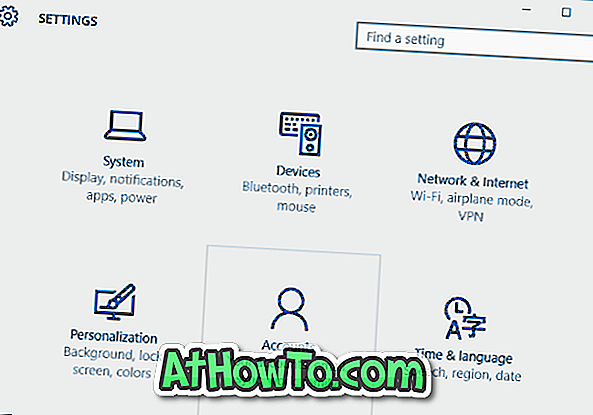
3. samm: klõpsake nuppu Perekond ja teised kasutajad .
4. samm: jaotises Muud kasutajad klõpsake käsul Lisa keegi teine arvutisse .
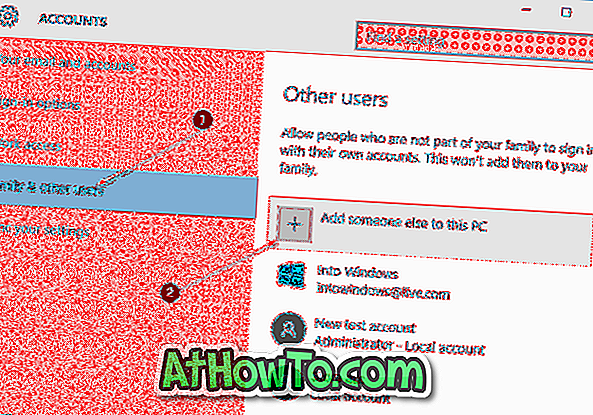
5. samm: Kui näete ekraanil „Kuidas see isik sisselogib?”, Klõpsake lingil, millel on märgitud, et mul ei ole selle isiku sisselogimisandmeid, et näha, kas loome oma konto ekraani.
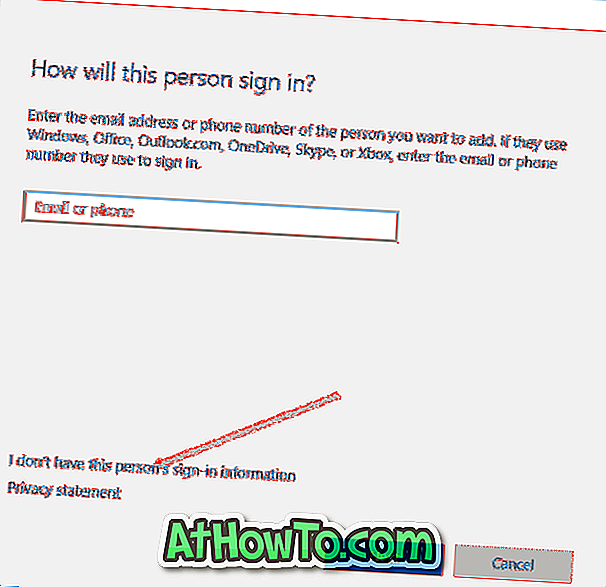
6. etapp . Selleks, et vältida Microsofti konto loomist ja kohaliku kasutajakonto loomist, peate klikkima nupul Lisa kasutaja ilma Microsofti konto lingita. Jätkamiseks klõpsake nuppu Lisa kasutaja ilma Microsofti konto lingita.
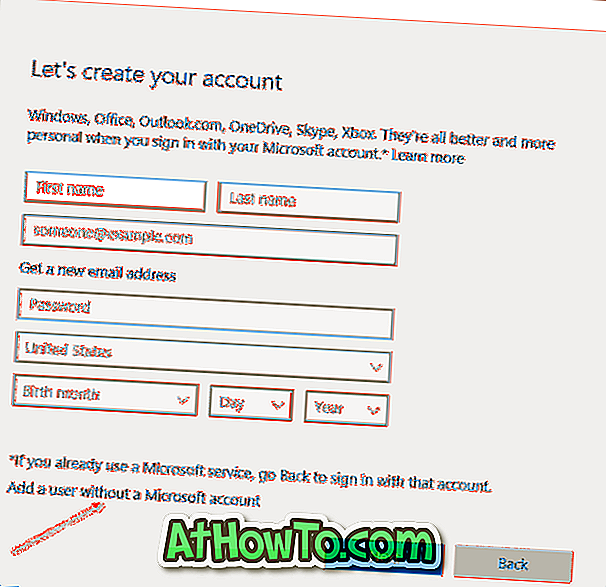
7. samm: leheküljel „Loo konto selle arvuti jaoks“ sisestage oma konto kasutajanimi, sisestage parool, sisestage sama parooli kinnitamiseks parool, sisestage parooli vihje. Loomulikult võite parooli jätta ja parooli uuesti sisestada, kui te ei soovi oma kontot parooliga kaitsta. Ja kui olete parooli lisanud, vaadake palun, kuidas automaatselt parooli sisse logida, et vältida iga kord parooli sisestamist.
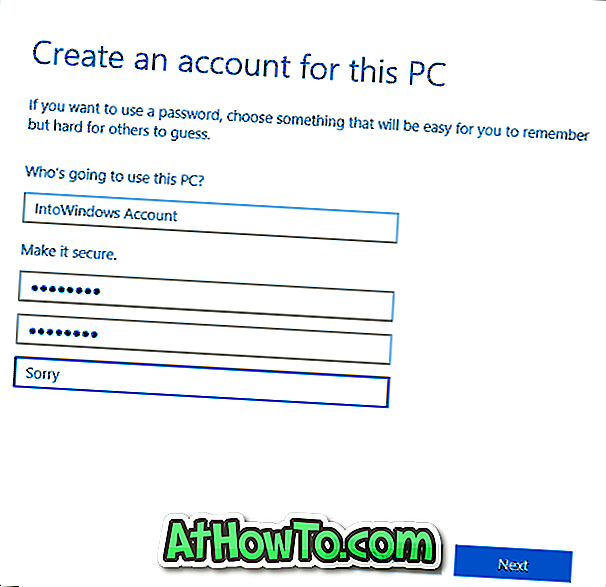
Uue kohaliku kasutajakonto loomiseks operatsioonisüsteemis Windows 10 klõpsake nuppu Next (Edasi) .
8. samm: uude kontosse sisselogimiseks paremklõpsake tegumiribal nuppu Start, klõpsake nupul Sule või logige välja ja klõpsake siis, kui soovite lukustusekraani näha.
Kui näete lukustusekraani, vajutage sisestusklahvi või sisselogimisekraani vaatamiseks nuppu Enter. Valige oma uus kohalik konto ja sisestage uus kohaliku kasutajakonto kasutamise alustamiseks parool (kui see on olemas).
Samuti võite teile huvi pakkuda, kuidas lisada oma kasutajakontole parool Windows 10 juhendis.













